Pravilno čišćenje HP pisača
Kod ispisa i jednostavnog pisača nakuplja se značajna količina prašine i ostalog otpada. S vremenom, to može uzrokovati neispravnost ili slabljenje kvalitete ispisa. Čak i kao preventivna mjera, ponekad se preporučuje temeljito čišćenje opreme kako bi se izbjegli problemi u budućnosti. Danas ćemo se usredotočiti na HP proizvode i reći vam kako sami izvršiti zadatak.
sadržaj
Očistite HP pisač
Cijeli postupak podijeljen je na korake. Moraju se izvršavati dosljedno, pažljivo čitajući navedene upute. Važno je ne koristiti sredstva za čišćenje na bazi amonijaka, aceton ili benzin, čak i za brisanje vanjskih površina. Kod rada s uloškom, savjetujemo da nosite rukavice kako biste spriječili ulazak tinte.
Korak 1: Vanjske površine
Prvo pokrijte pisač. Najbolje je koristiti suhu ili vlažnu meku tkaninu koja neće ostavljati ogrebotine na plastičnim pločama. Zatvorite sve pokrove i pažljivo obrišite površinu kako biste se riješili prašine i mrlja.

Korak 2: površina skenera
Postoji niz modela s ugrađenim skenerom ili je to punopravni višenamjenski uređaj, gdje se nalazi zaslon i faks. U svakom slučaju, takav element poput skenera često se nalazi u HP proizvodima, stoga je vrijedno razgovarati o čišćenju. Nježno obrišite unutrašnjost stakla i pobrinite se da su sve mrlje uklonjene jer utječu na kvalitetno skeniranje. Za to je bolje uzeti suhu krpu koja nema lint, koja bi mogla ostati na površini uređaja.

Korak 3: područje spremnika s tintom
Lagano se prebacite na unutarnje dijelove pisača. Često, onečišćenje na ovom području izaziva ne samo pogoršanje kvalitete ispisa, već uzrokuje i poremećaje u funkcioniranju uređaja. Učinite sljedeće:
- Isključite uređaj i potpuno ga odspojite s mreže.
- Podignite gornji poklopac i uklonite spremnik. Ako pisač nije laserski, nego inkjet pisač, morat ćete ukloniti svaku bocu tinte kako biste došli do kontakata i unutrašnjosti.
- S istom suhom krpom koja ne ostavlja dlačice, pažljivo uklonite prašinu i druge predmete unutar opreme. Obratite posebnu pozornost na kontakte i druge metalne elemente.

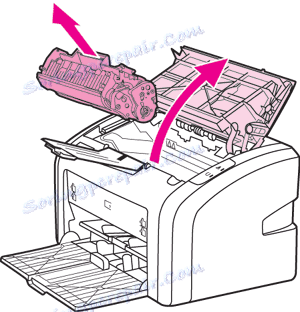

Ako ste suočeni s činjenicom da patrone FINE formata ili odvojenih spremnika s tintom ne ispisuju ili ako na gotovim listovima nema neke boje, savjetujemo vam da i ove komponente čistite zasebno. Razumjeti taj proces će vam pomoći u našem sljedećem članku.
Više detalja: Pravilno čišćenje spremnika s tintom
Korak 4: Snimanje valjka
Na tiskanoj periferiji nalazi se jedinica za ulaganje papira, čiji je glavni sastavni element valjak za podizanje. Ako ne radi ispravno, listovi će biti zarobljeni neravnomjerno ili neće biti izvršeni na sve. Da biste to izbjegli, puno čišćenje ovog elementa pomoći će i to je napravljeno ovako:
- Kada ste pristupili spremnicima s tintom, već ste otvorili bočno / gornji poklopac pisača. Sada bismo trebali pogledati iznutra i pronaći mali gumeni valjak.
- Na stranama su dva mala zasuna, oni drže komponentu na mjestu. Razmazite ih.
- Pažljivo uklonite valjak za podizanje zahvaćanjem njene baze.
- Kupite poseban čistač ili koristite čistač kućanstva na bazi alkohola. Vlažite papir i obrišite površinu valjka nekoliko puta.
- Osušite i vratite ga na svoje mjesto.
- Nemojte zaboraviti pričvrstiti držače. Moraju se vratiti na svoj izvorni položaj.
- Umetnite bateriju uloška ili boce i zatvorite poklopac.
- Sada možete povezati periferne uređaje s mrežom i povezati se s računalom.
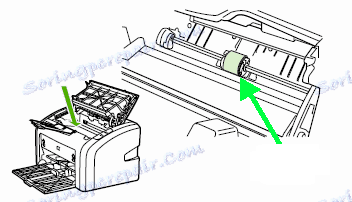
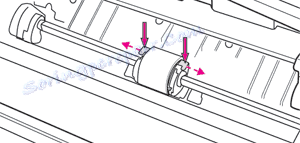
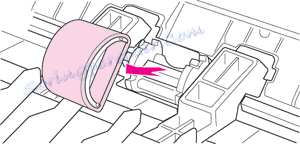

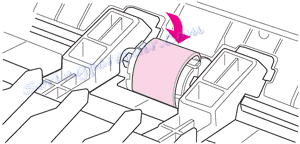
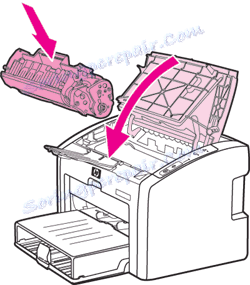

Korak 5: Čišćenje softvera
Vozač HP uređaja uključuje softverske alate koji automatski čiste neke interne elemente uređaja. Pokretanje takvih postupaka provodi se ručno putem ugrađenog zaslona ili izbornika "Printer Properties" u operacijskom sustavu Windows. U našem članku na donjem linku naći ćete detaljne upute o tome kako očistiti glavu pisača ovom metodom.
Više detalja: Čišćenje glave pisača
Ako na izborniku "Usluga" pronađete dodatne funkcije, kliknite ih, pročitajte upute i pokrenite postupak. Najčešći alati za čišćenje paleta, mlaznica i valjaka.
Danas ste upoznati s pet koraka za temeljito čišćenje HP pisača. Kao što možete vidjeti, sve radnje se izvode prilično jednostavno, pa čak i neiskusan korisnik. Nadamo se da smo vam pomogli da se nosite sa zadatkom.
Vidi također:
Što ako nema ispisa HP pisača
Rješavanje problema papira koji je zaglavljen u pisaču
Rješavanje problema pri zaglavljanju papira na pisaču